Jak edytować menu pulpitu WordPress
Opublikowany: 2022-05-10Czy chcesz edytować menu pulpitu WordPress swojej witryny? Dzięki rozszerzonej elastyczności WordPressa możesz łatwo edytować menu pulpitu dla różnych użytkowników i ról użytkowników.
Ale zanim przejdziemy przez proces dostosowywania menu pulpitu nawigacyjnego, przyjrzyjmy się, dlaczego najpierw może być konieczna edycja tych menu.
Po co edytować menu pulpitu w WordPressie?
WordPress zapewnia bardzo przydatny pulpit nawigacyjny do zarządzania i dostosowywania witryny. Jednak domyślny pulpit nawigacyjny może nie mieć zastosowania przez cały czas. Jest to bardzo częsty przypadek, gdy musisz edytować menu pulpitu WordPress dla różnych użytkowników lub ról użytkowników , którzy uzyskują dostęp do zaplecza Twojej witryny.
Jeśli w witrynie internetowej masz wiele ról użytkowników z dostępem do pulpitu nawigacyjnego, może być konieczne wyłączenie niektórych elementów menu dla niektórych ról użytkownika. Ponadto ze względów bezpieczeństwa nie jest ani mądre ani konieczne, aby zapewnić im pełny dostęp do wszystkich pozycji menu .
Pozycje menu używane przez administrację nie zawsze są używane przez inne role użytkownika, takie jak edytor. Podobnie, jeśli masz włączone opcje płatności na swojej stronie internetowej, powinieneś zapewnić dostęp tylko dla użytkowników, którzy pracują z płatnościami.
Jednak może być konieczna edycja menu pulpitu WordPress, nawet jeśli sam pracujesz również na pulpicie administratora. Domyślna kolejność menu w menu pulpitu nawigacyjnego może wymagać pewnych zmian dla Twojej wygody. Dlatego też w takich przypadkach wiedza o tym, jak dostosować menu pulpitu WordPress, może być dla Ciebie pomocna.
Jak edytować menu pulpitu WordPress?
WordPress domyślnie nie pozwala na edycję menu pulpitu nawigacyjnego. Ale jeśli chcesz samodzielnie edytować menu, możesz użyć do tego jednej z wtyczek. Wtyczki pomagają zwiększyć ogólną funkcjonalność Twojej witryny i to samo dotyczy dostosowywania menu pulpitu WordPress.
W tej demonstracji użyjemy wtyczki Edytor menu administratora . Jest to darmowa wtyczka z wieloma opcjami dostosowywania do edycji menu pulpitu WordPress.
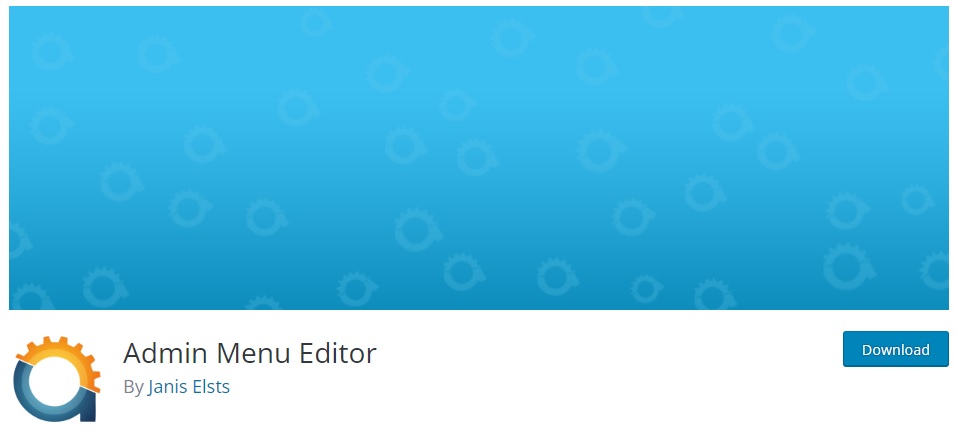
Ale aby zacząć z niego korzystać, musisz najpierw zainstalować i aktywować wtyczkę.
1. Zainstaluj i aktywuj wtyczkę
Aby zainstalować wtyczkę, przejdź do Wtyczki> Dodaj nowy z pulpitu WordPress i wyszukaj słowa kluczowe wtyczki. Następnie kliknij Zainstaluj teraz . Rozpocznie się instalacja, która za chwilę zostanie zakończona.
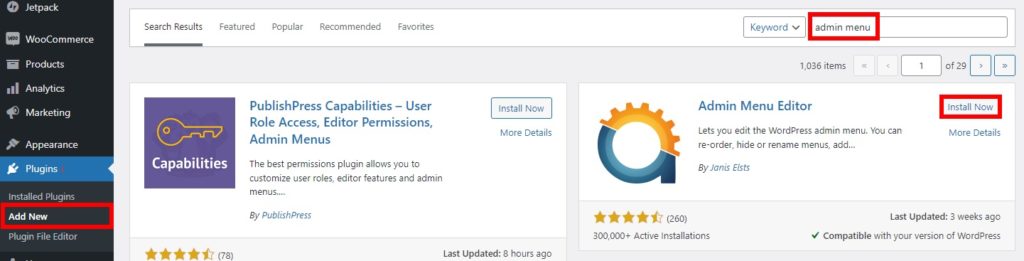
Następnie aktywuj wtyczkę.
Jeśli chcesz korzystać z wersji premium wtyczki, musisz przesłać wtyczkę i zainstalować ją ręcznie. Zajrzyj do naszego przewodnika, jak ręcznie zainstalować wtyczkę WordPress, aby uzyskać więcej informacji na jej temat.
2. Edytuj menu pulpitu WordPress
Aby rozpocząć dostosowywanie menu pulpitu nawigacyjnego, przejdź do opcji Ustawienia > Edytor menu na pulpicie nawigacyjnym. Zostaniesz przekierowany do interfejsu wtyczki, z którego możesz rozpocząć edycję menu pulpitu WordPress.
Istnieją 4 różne sekcje, z których możesz dostosować swój pulpit WordPress. Obejmują one menu administratora, przekierowania, wtyczki i ustawienia
2.1. Menu administratora
W menu administracyjnym możesz zmienić kolejność, pokazać lub ukryć wszystkie dostępne pozycje menu administracyjnego w swojej witrynie. Możesz przesuwać elementy menu po prostu za pomocą przeciągania i upuszczania, aby zmienić ich kolejność na pulpicie nawigacyjnym.
Co ważniejsze, jeśli chcesz ukryć element menu dla niektórych ról użytkownika, możesz kliknąć konkretne menu, aby uzyskać dodatkowe opcje. Jak tylko klikniesz na element menu, możesz wybrać rolę w opcji dodatkowej możliwości .
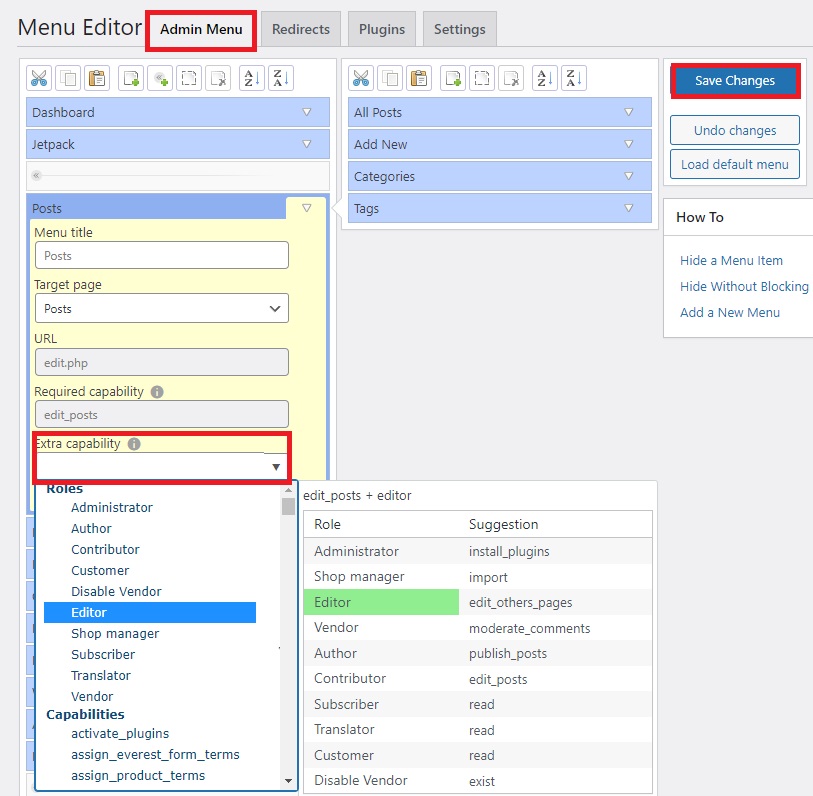

Po prostu dodaj rolę, która ma dostęp do pozycji menu tutaj. Reszta ról użytkownika nie będzie mogła zobaczyć konkretnego czasu menu. Na przykład, jeśli ustawisz dodatkową funkcję tylko na Edytor dla elementu menu, nawet administrator witryny nie będzie mógł zobaczyć menu po zalogowaniu się do swojego pulpitu nawigacyjnego.
Dodatkowo możesz również edytować tytuł, adres URL, strony docelowe i inne zaawansowane opcje dla każdego elementu menu.
Tylko nie zapomnij zapisać zmian .
2.2. Przekierowania
Jeśli klikniesz na zakładkę Przekierowania , możesz edytować wszystkie przekierowania dotyczące logowania, wylogowania, rejestracji i pierwszego logowania dla użytkowników.
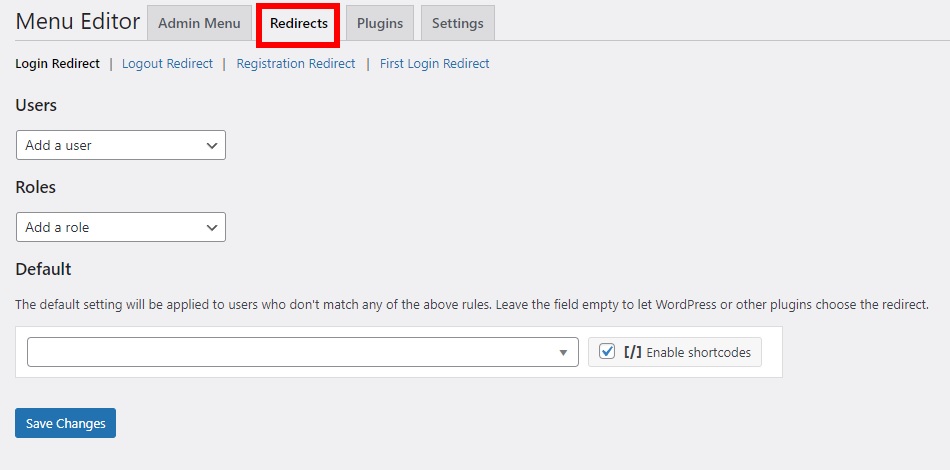
Wystarczy, że wprowadzisz role lub użytkowników swojej witryny, do których chcesz włączyć przekierowania w celu logowania, wylogowania i rejestracji.
Na koniec zapisz zmiany
2.3. Wtyczki
Edytor menu administratora pozwala również ukryć wtyczki dla niektórych użytkowników, jeśli jest to wymagane. Wystarczy odznaczyć wtyczki w zakładce Wtyczki , które chcesz ukryć przed użytkownikami.
W tym samouczku pokazaliśmy wtyczki Checkout Fields Manager dla WooCommerce i Direct Checkout dla WooCommerce. Natomiast wtyczki Akismet i Code Snippets są ukryte.
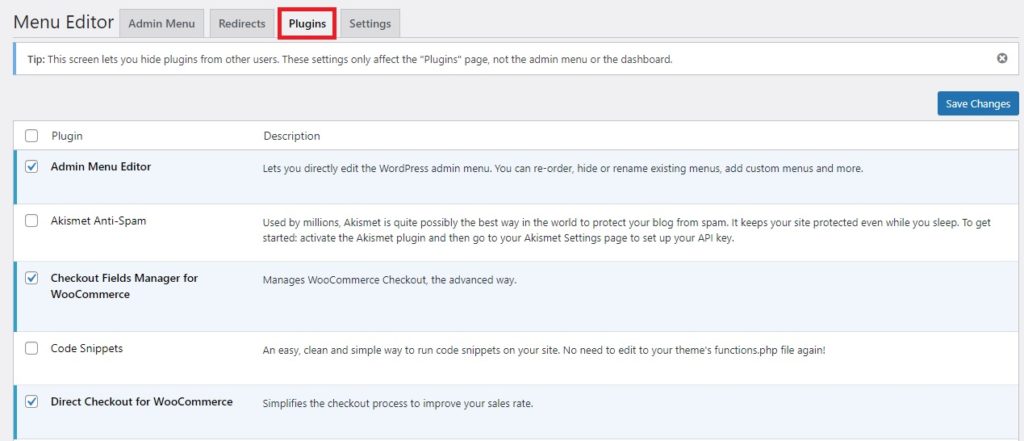
Pamiętaj jednak, że te zmiany wpłyną tylko na menu wtyczek na pulpicie nawigacyjnym. Reszta menu administratora lub pulpitu nawigacyjnego nie zostanie zmieniona.
2.4. Ustawienia
Na koniec masz też więcej ustawień do edycji menu pulpitu WordPress swojej witryny. Opcje w zakładce Ustawienia skupiają się głównie na interfejsie wtyczki i dostępności. Dlatego zawiera opcję wyboru, kto może uzyskać dostęp do wtyczki wraz z ustawieniami dla wielu witryn.
Otrzymujesz również dodatkowe ustawienia modułów, schematów kolorów, nowych pozycji menu, debugowania, obsługi WPML i nie tylko.
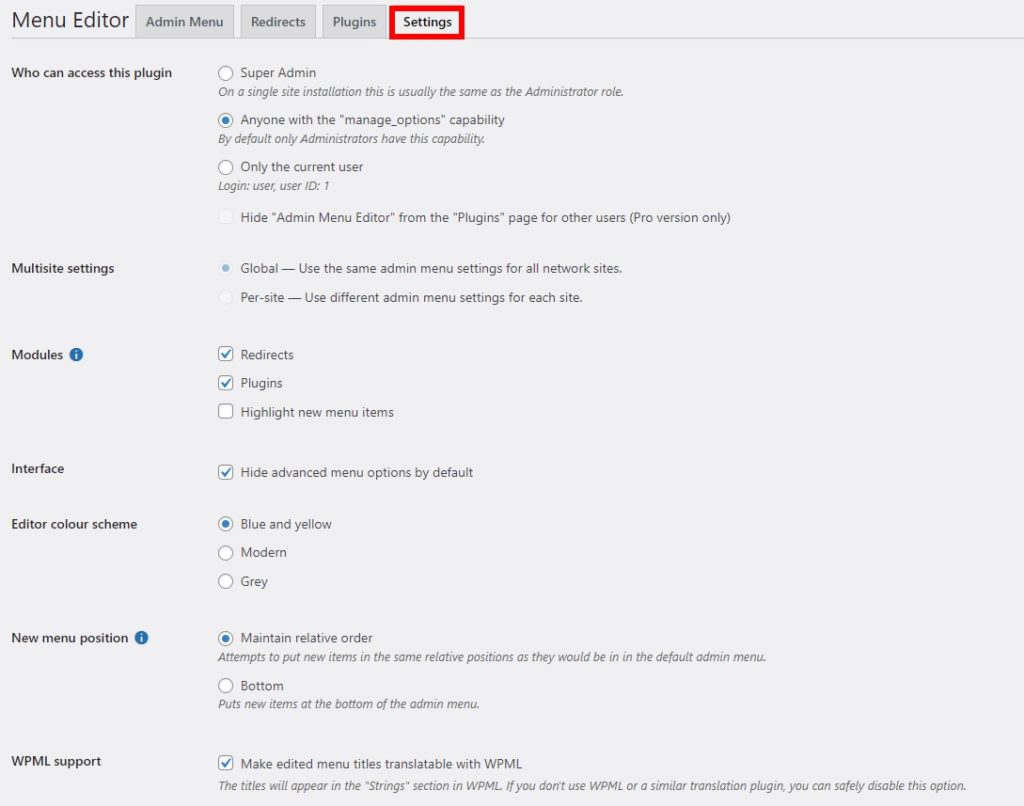
Dostosuj ustawienia do swoich potrzeb i zapisz je po dokonaniu wszystkich niezbędnych zmian.
Teraz, jeśli spróbujesz zalogować się z różnych ról użytkownika, zobaczysz, że niektóre menu nie będą wyświetlane dla niektórych ról użytkownika. W poniższym podglądzie niektóre elementy menu pulpitu nawigacyjnego można zobaczyć dla roli administratora .
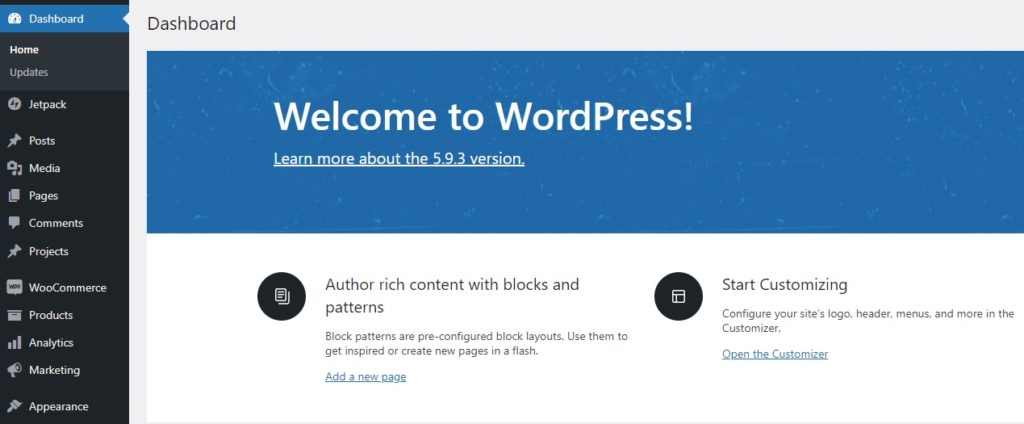
Ale po dostosowaniu menu pulpitu nawigacyjnego i przejściu do roli edytującego widać, że niektóre elementy menu zostały ukryte.
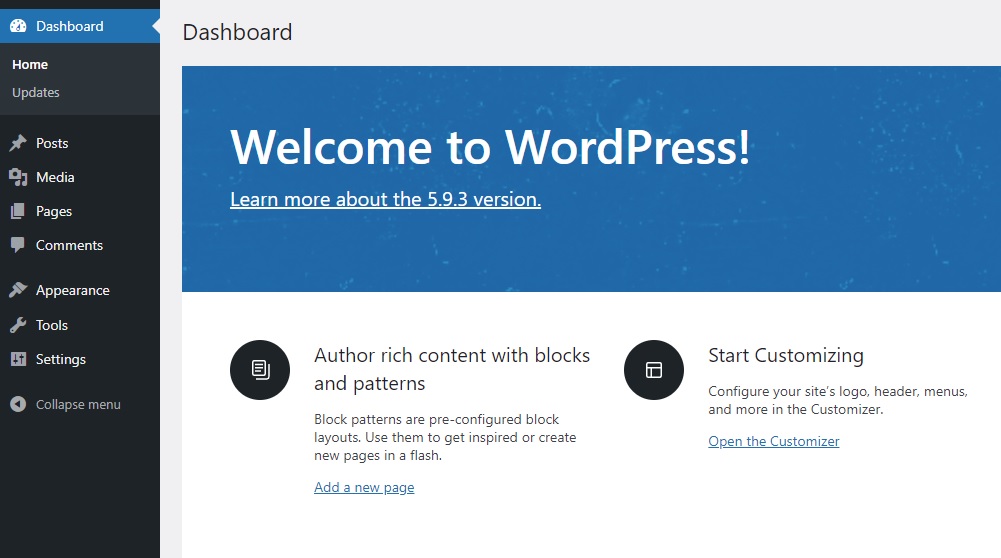
Wniosek
To prowadzi nas do końca naszego przewodnika, jak edytować menu pulpitu WordPress. Mogą być bardzo przydatne, jeśli masz różne role użytkowników w swojej witrynie lub po prostu chcesz dostosować menu pulpitu nawigacyjnego dla większej wygody.
Jak omówiono w artykule, najłatwiejszym sposobem edycji menu pulpitu nawigacyjnego jest użycie wtyczki WordPress. Możesz znaleźć dedykowaną wtyczkę, aby dostosować ją tak, jak chcesz. Pozycje menu pulpitu nawigacyjnego można ukryć, a nawet zmienić ich kolejność, w zależności od wymagań.
Jeśli chcesz dowiedzieć się więcej o menu WordPress, mamy szczegółowy przewodnik, jak dodać stronę do menu WordPress. Dodatkowo możesz nawet dodać mega menu WordPress do swojej witryny za pomocą wtyczki takiej jak QuadMenu.
Czy możesz teraz edytować menu pulpitu WordPress swojej witryny? Daj nam znać w komentarzach.
Tymczasem oto kilka artykułów, które mogą Ci się przydać:
- Jak przekonwertować/zmienić typ postu w WordPress
- Najlepsze wtyczki typu niestandardowych postów WordPress
- Jak poprawić dostępność WordPress?
